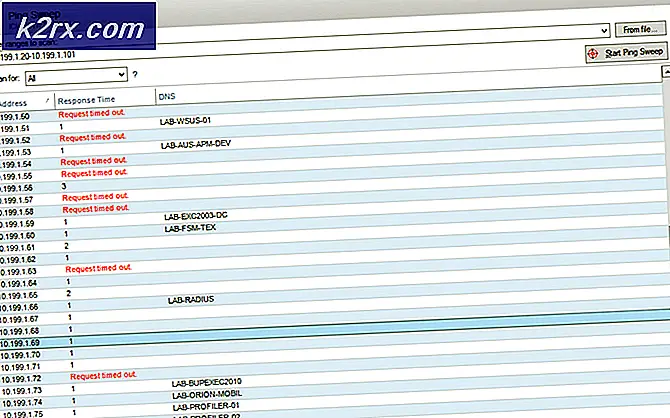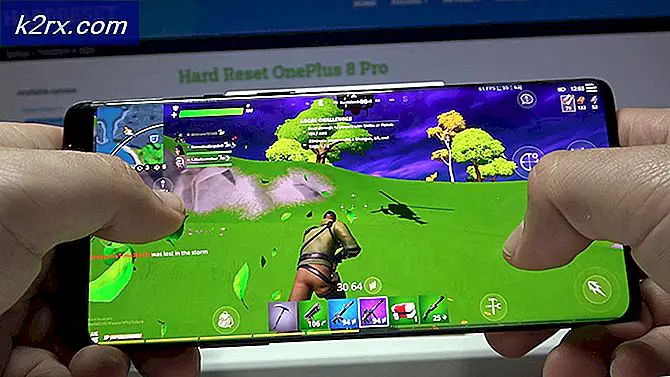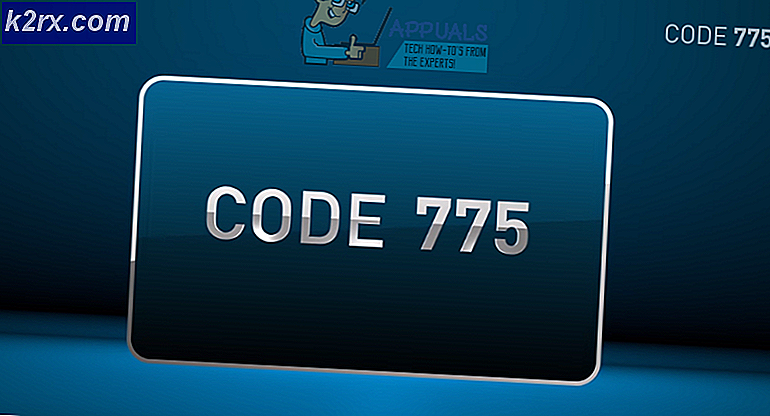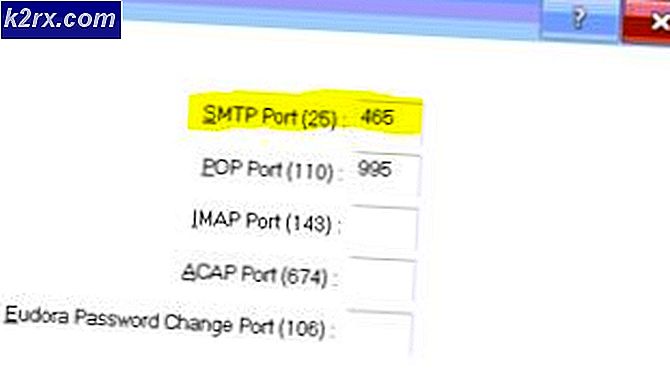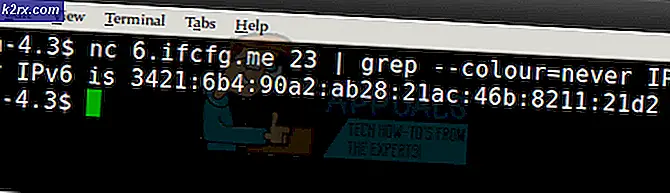Fix: Steam Download Geschwindigkeit sinkt
Steam ist definitiv eine der einflussreichsten Ideen, die Internet und Gaming zu einer Plattform verbindet, die eine vereinfachte Lösung für Spieler bietet, die alles an einem Ort erledigen wollen, ohne ständig neue Software herunterladen und viele verschiedene Seiten besuchen zu müssen Kaufe, lade und spiele alle Spiele, von AAA-Titeln von großen Publishern bis zu Indie-Spielen, die normalerweise von einer Einzelperson oder einem kleinen Team von zu Hause aus gemacht werden. Der Kauf des Spiels erfordert die Verwendung einer Kreditkarte, aber Ihre Optionen werden wahrscheinlich von Ihrem Standort abhängen.
Steam-Download-Problem
Das Herunterladen sollte beginnen, sobald Sie es autorisiert haben und Steam wird normalerweise während der Installation des Spiels in den Hintergrund heruntergeladen, was bedeutet, dass die Prozesse des Herunterladens und Installierens in einem einzigen zusammengeführt wurden.
Einige Benutzer haben das Problem gemeldet, bei dem die Download-Geschwindigkeit langsam abnimmt, bis sie 0 Byte erreicht. Danach steigt es langsam an, aber es hat in kürzester Zeit Null erreicht. Dies kann für Benutzer mit High-End-Internet-Verbindungsgeschwindigkeiten ziemlich frustrierend sein, wenn sie bemerken, dass Steam die einzige Software ist, die dieses Problem verursacht.
Steam hat viele verschiedene Server strategisch auf der ganzen Welt platziert, aber es ist immer noch schwierig, sie alle auf einmal zu verwalten. Deshalb müssen solche Probleme mindestens einmal auftreten. Es gibt zwei Hauptursachen für dieses Problem, aber Sie wissen, dass Probleme am Ende von Steam unmöglich ohne ihr Eingreifen behoben werden können.
Grund 1: Server ist ausgefallen oder es treten Probleme auf
Der erste Grund für dieses Problem könnte die Tatsache sein, dass der spezifische Server, von dem Sie das Spiel herunterladen, fehlerhaft oder sogar fehlerhaft ist. Dies würde die Tatsache erklären, dass Ihre Download-Geschwindigkeit tatsächlich null Bytes beträgt, da Ihr Client verzweifelt versucht, mit dem von Ihnen gewählten Server zu kommunizieren.
Steam wählt standardmäßig den Server, der Ihnen am nächsten ist, aber dies kann in den Einstellungen leicht geändert werden. Das Herunterladen von dem Server, der Ihnen am nächsten ist, wird für optimale Leistung empfohlen, aber wenn Sie bemerken, dass es sich schlecht benimmt, können Sie einen anderen auswählen und nach einer Weile zurückgehen.
Um auf diese Einstellungen zuzugreifen, öffne Steam und gehe zu Einstellungen. Auf der Registerkarte Downloads werden Sie feststellen, dass Sie die Möglichkeit haben, einen der Steam-Server aus einer langen Liste auszuwählen. Wenn Ihr aktueller Server Probleme verursacht, können Sie ihn ersetzen und einen anderen auswählen. Am besten versuchen Sie immer noch, einen Server aus Ihrem oder Ihrem Nachbarland auszuwählen, da dies die Downloadgeschwindigkeit positiv beeinflusst.
PRO TIPP: Wenn das Problem bei Ihrem Computer oder Laptop / Notebook auftritt, sollten Sie versuchen, die Reimage Plus Software zu verwenden, die die Repositories durchsuchen und beschädigte und fehlende Dateien ersetzen kann. Dies funktioniert in den meisten Fällen, in denen das Problem aufgrund einer Systembeschädigung auftritt. Sie können Reimage Plus herunterladen, indem Sie hier klickenDarüber hinaus können Sie diese Website besuchen, auf der Sie die Downloadgeschwindigkeit von Land zu Land anhand von aktuellen Daten überprüfen können. Auf diese Weise können Sie verfolgen, welche Regionen am wenigsten genutzt werden, und Server aus diesem bestimmten Bereich auswählen.
Grund 2: Es könnte Ihr PC sein
Wie oben erwähnt, vereinheitlicht Steam die Prozesse des Herunterladens und Installierens, was bedeutet, dass du einfach auf Installieren klickst und Steam das Spiel für dich herunterladen und installieren wird. Dies bedeutet jedoch, dass Steam die heruntergeladenen Dateien parallel zum Download-Prozess extrahieren muss. Wenn Ihr Computer ein etwas untergeordnetes Gerät ist und insbesondere wenn Ihre Festplatte langsam ist, werden Sie oft bestimmte Pausen im Download-Prozess erleben, was bedeutet, dass Steam normalerweise länger braucht, um die zuvor heruntergeladene Datei zu extrahieren und zu installieren.
Die wirkliche Lösung für dieses Problem ist Ihre Hardware. Verwenden Sie zunächst verschiedene Programme, um Ihre Festplatte zu beschleunigen und erwägen Sie den Kauf einer SSD, um Ihr Spielerlebnis zu verbessern.
PRO TIPP: Wenn das Problem bei Ihrem Computer oder Laptop / Notebook auftritt, sollten Sie versuchen, die Reimage Plus Software zu verwenden, die die Repositories durchsuchen und beschädigte und fehlende Dateien ersetzen kann. Dies funktioniert in den meisten Fällen, in denen das Problem aufgrund einer Systembeschädigung auftritt. Sie können Reimage Plus herunterladen, indem Sie hier klicken